惠普8210打印机驱动对于每一位同型号打印机用户而言都是非常重要的,如果没有该程序的帮助,那么你就很有可能无法正常的使用打印机,只有安装了惠普8210打印机驱动,你才能进行文件的打印,有需要的用户快来下载吧。

如果你的打印机无法正常的使用,那么不妨在本站下载惠普8210打印机驱动,只要完成了该程序的安装,相信所有的问题都将轻松解决,让你可以完美的使用打印机的全部功能。
惠普8210打印机驱动特色
1、让打印机能够更加符合用户的使用习惯
2、内置大量功能,帮助用户更好的使用打印机
3、官方推出,用户可以放心的下载使用
惠普8210打印机更换墨盒
1、启动打印机。
2、打开墨盒检修门。
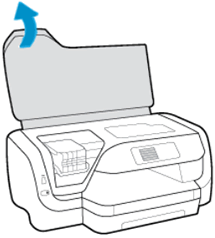
3、待笔架完全静止后,再继续执行操作。
4、按下墨盒的前端将其释放,并将墨盒向外拉动,然后将其拉出。
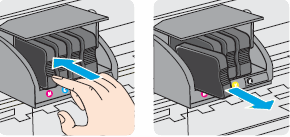
5、从包装中取出替换墨盒。
6、小心地将新墨盒插入相应插槽中,然后向前推动墨盒,直至其卡入到位。

7、针对其他墨盒重复上述操作。
8、请确保所有墨盒都没有凸出。 如果某个墨盒凸出,请将其推入,直至卡合到位。
9、关闭墨盒检修门。
惠普8210打印机卡纸怎么拿出来
清除进纸盒中的卡纸
1、在打印机控制面板上,在错误屏幕上按“确定”。
打印机会尝试自动清除卡纸。
如果卡纸错误仍然存在,请继续执行这些步骤,手动清除卡纸。
2、拉出进纸盒。
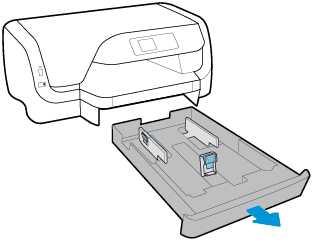
3、使用手电筒检查并清除进纸盒区域中的所有卡纸。 为避免撕破整张纸,请用双手拉动纸张。
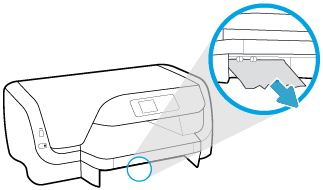
4、将进纸盒插入打印机。
尝试打印。 如果仍然存在错误,请检查打印机其他区域是否存在卡纸。
从墨盒检修区域中清除卡纸
1、打开墨盒检修门。
2、使用手电筒查看墨盒检修区域是否有卡纸或异物,然后取出发现的所有卡纸或异物。
为避免撕破整张纸,请用双手拉动纸张。

3、关闭墨盒检修门。
尝试打印。 如果仍然存在错误,请检查打印机其他区域是否存在卡纸。
从打印机背面中清除卡纸
1、关闭打印机,然后断开电源线和其他任何连接线。
2、转动打印机,让后检修门朝前。
3、按后检修门两侧的按钮,将其放低并打开。
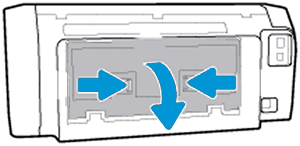
4、向内按送纸道盖板上的两个按钮,然后向前拉盖板,将其卸下。
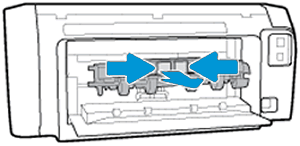
5、使用手电筒查看打印机的背面是否有卡纸或异物,然后取出发现的所有卡纸或异物。

6、将送纸道盖板重新插回打印机中。
7、合上后检修门。
8、将电源线和其他任何连接线重新连接到打印机的背面,然后打开打印机。
惠普8210打印机如何双面打印
1、打开需双面打印的文件。
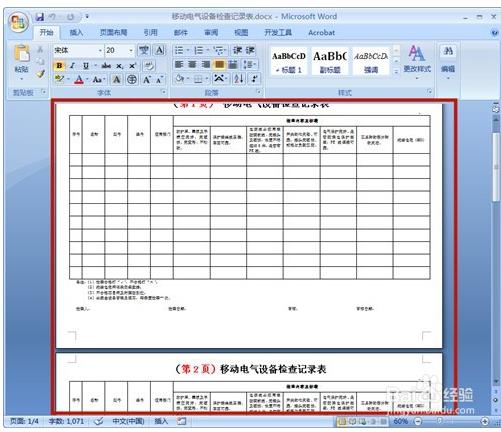
2、将A4复印纸放于打印机进纸盒内。

3、按Ctrl+P,弹出打印页面,选择打印机,勾选【手动双面打印】,点击【确定】。
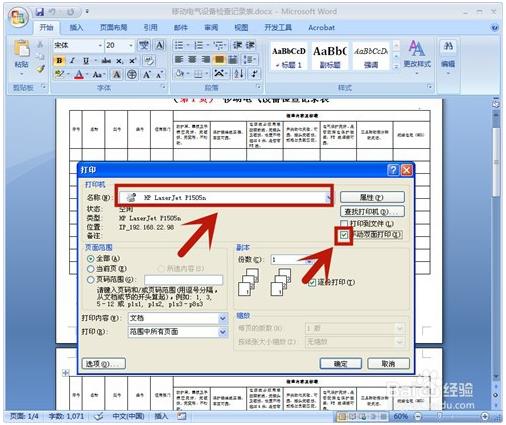
4、打印机开始打印,单面打印成功。

5、系统提示:【请将出纸器中已打印好一面的纸取出并将其放回到送纸器中,然后按下“确定”,继续打印。】
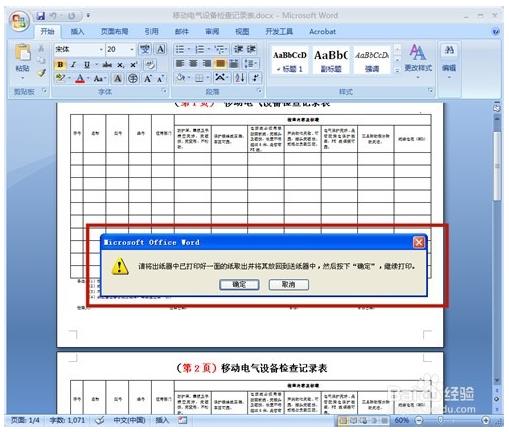
6、整理已打印好的纸张,第1页放于最上面,然后第2、3、4、5......依次排列,然后空白一面向上,放于进纸盒内,空白面向上。
注意:一定要排序,否则会乱页!

7、点击电脑上提示界面的【确定】。
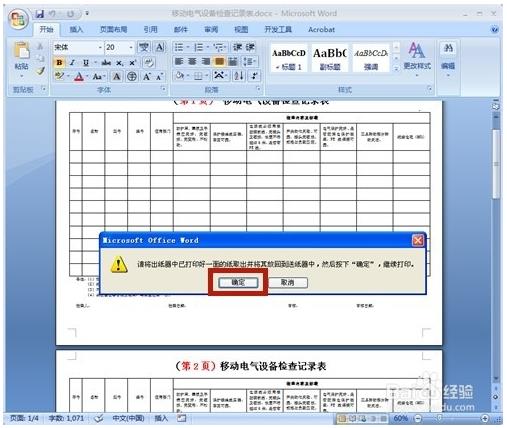
8、双面打印便成功了,而且页码很整齐!

惠普8210打印机参数
产品定位:墨仓式打印机
打印速度:34页/分钟
最高分辨率:1200×1200dpi(可优化至:2400×1200dpi)
最大打印幅面:A4
双面打印:自动
网络打印:支持无线网络打印
- 三星m2070打印机驱动正式版 V3.12.12.05.21 官方版39MB
- 联想2200打印机驱动下载 v1.0 免费版8.29MB
- 佳能MF4452驱动下载 v20.31 官方版24.4MB
- 联想M7250N驱动下载 v1.0 官方版300MB
- 惠普F2418打印机驱动下载 v14.8.0 官方版131MB
- 惠普CM1312驱动下载 v5.1 官方版293MB
- 联想3200打印机驱动下载 v1.0 官方版29.2MB




















